Cómo separar la pantalla en dos ventanas en Windows 10
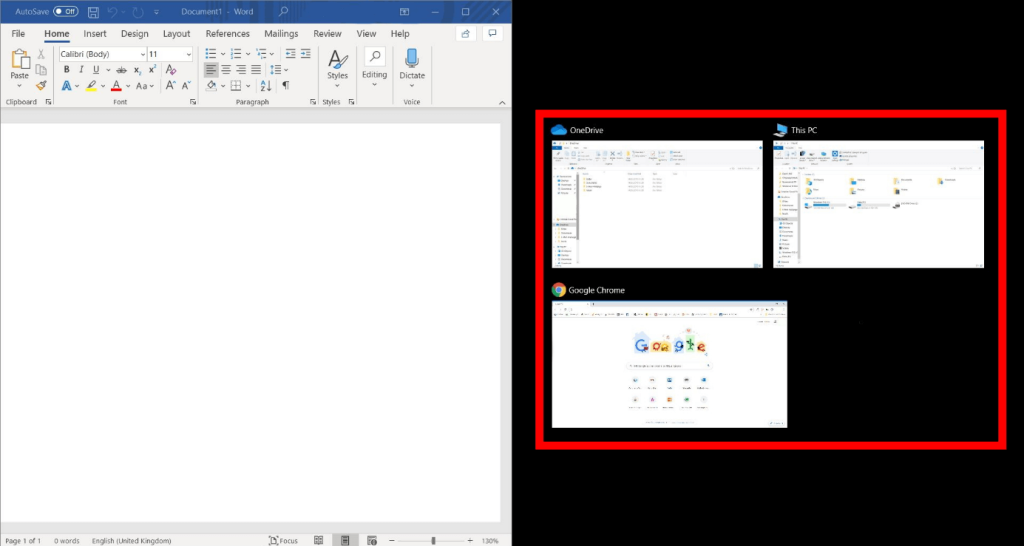
Windows 10 es uno de los sistemas operativos más utilizados en todo el mundo, con una amplia gama de funciones y características. Una de las características más útiles de Windows 10 es la capacidad de dividir la pantalla en dos ventanas, lo que permite trabajar en dos aplicaciones al mismo tiempo sin tener que cambiar constantemente entre ellas.
Aprenderás cómo separar la pantalla en dos ventanas en Windows 10, utilizando tanto el método de arrastrar y soltar como los atajos de teclado. También exploraremos algunas opciones adicionales que puedes utilizar para personalizar la forma en que se muestran las ventanas en tu pantalla.
 Instalar impresora HP 1110 sin CD - Guía paso a paso
Instalar impresora HP 1110 sin CD - Guía paso a paso- Abre la aplicación que deseas tener en una ventana separada
- Arrastra la ventana hacia uno de los lados de la pantalla
- La ventana se ajustará automáticamente a la mitad de la pantalla
- Abre otra aplicación en la otra mitad de la pantalla
- Ahora tienes dos ventanas abiertas en pantalla dividida
- Para ajustar el tamaño de cada ventana, coloca el cursor en el borde medio de las ventanas y arrastra hacia los lados
-
Para cerrar una ventana, simplemente haz clic en la "x" en la esquina superior derecha
- Paso 1: Abre las aplicaciones que deseas tener en pantalla dividida
- Paso 2: Haz clic y arrastra una ventana hacia un lado de la pantalla
- Paso 3: Suelta el botón del mouse para fijar la ventana en su lugar
- Paso 4: Repite los pasos 2 y 3 con la segunda ventana
- ¡Listo! Ahora tienes dos ventanas en pantalla dividida
- Para salir de la vista de pantalla dividida, arrastra una de las ventanas hacia el borde superior de la pantalla
- Preguntas frecuentes
Abre la aplicación que deseas tener en una ventana separada
Para comenzar a separar la pantalla en dos ventanas en Windows 10, primero debes abrir la aplicación que deseas tener en una ventana separada. Esto puede ser cualquier programa o aplicación que esté instalado en tu computadora.
Utiliza el método de arrastrar y soltar
Una vez que hayas abierto la aplicación que deseas separar, puedes utilizar el método de arrastrar y soltar para dividir la pantalla en dos ventanas. Simplemente, haz clic en la barra superior de la aplicación y arrastrala hacia el lado izquierdo o derecho de la pantalla hasta que veas un resalte transparente.
 Guía completa: Tipos de lápiz óptico y el mejor para ti
Guía completa: Tipos de lápiz óptico y el mejor para tiUna vez que veas el resalte transparente, suelta el clic del mouse y la aplicación se ajustará automáticamente para ocupar la mitad de la pantalla. Ahora, tendrás una ventana separada en un lado de la pantalla.
Repite el proceso con otra aplicación
Una vez que hayas separado una ventana, puedes repetir el proceso con otra aplicación para tener dos ventanas separadas en tu pantalla. Simplemente, abre la segunda aplicación que deseas tener en la otra ventana y utiliza el método de arrastrar y soltar nuevamente para ajustarla en el otro lado de la pantalla.
Asegúrate de soltar la segunda aplicación en el espacio restante en la pantalla para que se ajuste correctamente. Si lo haces correctamente, ahora tendrás dos ventanas separadas en tu pantalla, una a la izquierda y otra a la derecha.
Ajusta el tamaño de las ventanas
Una vez que hayas separado la pantalla en dos ventanas, puedes ajustar el tamaño de cada una para que se adapten a tus necesidades. Para hacerlo, simplemente coloca el cursor del mouse en la barra divisoria entre las dos ventanas y arrastralo hacia la izquierda o hacia la derecha para hacerlas más angostas o más anchas.
También puedes hacer clic en la barra superior de cada ventana y arrastrarla hacia arriba o hacia abajo para ajustar su altura. De esta manera, podrás personalizar el tamaño de cada ventana según tus preferencias y la cantidad de contenido que desees ver en cada una.
Separar la pantalla en dos ventanas en Windows 10 es una función muy útil que te permitirá trabajar de manera más eficiente al tener dos aplicaciones abiertas y visibles al mismo tiempo. Simplemente sigue los pasos mencionados anteriormente y podrás aprovechar al máximo esta característica.
Arrastra la ventana hacia uno de los lados de la pantalla
Para separar la pantalla en dos ventanas en Windows 10, simplemente arrastra una ventana hacia uno de los lados de la pantalla.
Una vez que hayas seleccionado la ventana que deseas dividir, haz clic en el título de la ventana y mantén presionado el botón izquierdo del ratón.
Ahora, arrastra la ventana hacia el lado izquierdo o derecho de la pantalla.
Verás que la ventana se ajusta automáticamente para ocupar la mitad de la pantalla.
Puedes repetir el proceso con otra ventana para tener dos ventanas lado a lado.
También puedes ajustar el tamaño de cada ventana arrastrando el borde entre ellas.
Si deseas volver a tener una ventana en pantalla completa, simplemente arrastra su borde hacia arriba.
Es importante tener en cuenta que esta función solo está disponible en Windows 10.
La ventana se ajustará automáticamente a la mitad de la pantalla
En Windows 10, tienes la opción de dividir la pantalla en dos ventanas, lo cual puede ser muy útil cuando necesitas trabajar con varios programas o documentos al mismo tiempo. Esta función te permite tener dos ventanas abiertas de forma simultánea, cada una ocupando la mitad de la pantalla.
Para separar la pantalla en dos ventanas en Windows 10, sigue estos pasos:
Paso 1: Abre las aplicaciones que deseas utilizar
Primero, asegúrate de tener abiertas las aplicaciones que deseas utilizar. Puedes abrir varias aplicaciones haciendo clic en sus iconos en la barra de tareas o utilizando el menú de inicio.
Paso 2: Arrastra una ventana hacia un lado de la pantalla
Una vez que tengas abiertas las aplicaciones, selecciona la ventana que deseas colocar en uno de los lados de la pantalla. Haz clic en la barra de título de la ventana y mantén presionado el botón del ratón. Arrastra la ventana hacia uno de los lados de la pantalla hasta que el cursor alcance el borde y veas cómo la pantalla se divide en dos.
Paso 3: Ajusta el tamaño de las ventanas
Una vez que hayas dividido la pantalla en dos ventanas, puedes ajustar el tamaño de cada una arrastrando la barra de división hacia los lados. Esto te permitirá asignar más espacio a una ventana y menos a la otra, dependiendo de tus necesidades.
Paso 4: Repite el proceso con la otra ventana
Ahora, selecciona la otra ventana que deseas colocar en el otro lado de la pantalla y arrástrala hacia el otro extremo. Verás cómo se ajusta automáticamente para ocupar la mitad de la pantalla.
¡Y eso es todo! Ahora puedes trabajar con dos ventanas al mismo tiempo en Windows 10, lo que facilitará tu multitarea y aumentará tu productividad.
Abre otra aplicación en la otra mitad de la pantalla
Si necesitas trabajar con dos aplicaciones al mismo tiempo en Windows 10, puedes separar la pantalla en dos ventanas para hacerlo de manera más eficiente. Esto te permitirá visualizar y utilizar ambas aplicaciones al mismo tiempo sin tener que alternar entre ellas constantemente.
¿Cómo separar la pantalla en dos ventanas?
Para separar la pantalla en dos ventanas en Windows 10, sigue estos simples pasos:
- Abre la primera aplicación que deseas utilizar.
- Maximiza la ventana de la aplicación haciendo clic en el botón de maximizar en la esquina superior derecha.
- Coloca el cursor en el borde superior de la ventana hasta que se convierta en una flecha de dos puntas.
- Mantén presionado el botón izquierdo del ratón y arrastra la ventana hacia el lado izquierdo o derecho de la pantalla.
- Libera el botón izquierdo del ratón para colocar la ventana en la mitad de la pantalla.
- La pantalla se dividirá automáticamente en dos ventanas, una ocupando la mitad izquierda y la otra la mitad derecha.
Alternar entre las dos ventanas
Una vez que hayas separado la pantalla en dos ventanas, puedes alternar entre ellas de diferentes maneras:
- Para cambiar el enfoque a la ventana de la izquierda, haz clic en cualquier parte de su contenido.
- Para cambiar el enfoque a la ventana de la derecha, haz clic en cualquier parte de su contenido.
- Para cambiar el enfoque a la ventana activa anterior, presiona la tecla Alt + Tab simultáneamente.
- Para cerrar una ventana, haz clic en el botón de cierre en la esquina superior derecha.
¡Y eso es todo! Ahora puedes disfrutar de la comodidad de trabajar con dos aplicaciones al mismo tiempo en Windows 10, gracias a la función de separar la pantalla en dos ventanas.
Ahora tienes dos ventanas abiertas en pantalla dividida
Una de las características más útiles de Windows 10 es la capacidad de dividir la pantalla en dos ventanas, lo que te permite trabajar de manera más eficiente y multitarea de manera efectiva. A continuación, te mostraré cómo separar la pantalla en dos ventanas en Windows 10.
1. Abre las aplicaciones que quieres tener en pantalla dividida
En primer lugar, abre las aplicaciones que deseas tener en pantalla dividida. Puede ser cualquier combinación de programas, como un navegador web y un procesador de texto, o una ventana de chat y una ventana de correo electrónico.
2. Maximiza una ventana
A continuación, maximiza una de las ventanas que deseas tener en pantalla dividida. Esto se puede hacer haciendo clic en el botón de maximizar en la esquina superior derecha de la ventana, o utilizando la combinación de teclas "Windows + Flecha hacia arriba".
3. Arrastra la ventana al lado de la pantalla
Ahora, arrastra la ventana maximizada hacia el lado de la pantalla en el que deseas tenerla. Verás cómo el cursor se convierte en una flecha de doble dirección. Suelta la ventana cuando esté en posición.
4. Elige la segunda ventana
Después de posicionar la primera ventana, elige la segunda ventana que deseas tener en pantalla dividida. Haz clic en la barra de tareas de la segunda ventana para seleccionarla.
5. Arrastra la segunda ventana al otro lado de la pantalla
Al igual que con la primera ventana, arrastra la segunda ventana hacia el otro lado de la pantalla en el que deseas tenerla. Verás cómo se muestra una vista previa de la ventana en miniatura a medida que la arrastras. Suelta la ventana cuando esté en posición.
¡Listo! Ahora tienes dos ventanas abiertas en pantalla dividida
Una vez que hayas seguido estos pasos, verás cómo tu pantalla se divide en dos ventanas, cada una ocupando la mitad de la pantalla. Esto te permitirá trabajar en ambas aplicaciones al mismo tiempo, lo que te ayudará a aumentar tu productividad y eficiencia.
Nota: Puedes ajustar el tamaño de cada ventana arrastrando la barra divisoria entre ellas. También puedes cambiar la posición de las ventanas arrastrándolas hacia otros lados de la pantalla.
Conclusión
Separar la pantalla en dos ventanas en Windows 10 es una función útil que te permite trabajar de manera más eficiente y multitarea sin problemas. Sigue estos sencillos pasos y comienza a aprovechar al máximo tu pantalla dividida.
Para ajustar el tamaño de cada ventana, coloca el cursor en el borde medio de las ventanas y arrastra hacia los lados
En Windows 10, existe una función muy útil que te permite separar la pantalla en dos ventanas, lo que te permite trabajar de manera más eficiente y multitarea. Esto es especialmente útil cuando necesitas ver y comparar dos ventanas o aplicaciones al mismo tiempo.
Para separar la pantalla en dos ventanas en Windows 10, sigue los siguientes pasos:
Paso 1: Selecciona la ventana que deseas anclar a un lado de la pantalla
Abre la ventana o aplicación que deseas anclar a un lado de la pantalla. Esto puede ser cualquier aplicación de tu elección, como el Explorador de archivos, el navegador web o cualquier otro programa.
Paso 2: Ajusta el tamaño de la ventana
Coloca el cursor en el borde medio de la ventana que deseas ajustar y arrástralo hacia el lado de la pantalla. Verás cómo la ventana se ajusta automáticamente al tamaño de la mitad de la pantalla. También puedes hacer clic con el botón derecho del ratón en la barra de título de la ventana y seleccionar la opción "Ajustar a la mitad de la pantalla" en el menú desplegable.
Paso 3: Selecciona la segunda ventana para completar la división de la pantalla
Una vez que hayas ajustado el tamaño de la primera ventana, verás que el resto de la pantalla se divide automáticamente en dos partes. Ahora puedes seleccionar la segunda ventana o aplicación que deseas anclar en el otro lado de la pantalla. Puedes abrir una nueva ventana o seleccionar una ventana ya abierta.
Paso 4: Ajusta el tamaño de la segunda ventana
De manera similar al paso anterior, coloca el cursor en el borde medio de la segunda ventana y arrástralo hacia el lado opuesto de la pantalla. La segunda ventana se ajustará automáticamente al tamaño de la mitad restante de la pantalla.
Una vez que hayas seguido estos pasos, tendrás dos ventanas en la pantalla dividida en dos partes iguales. Esto te permitirá trabajar en ambas ventanas simultáneamente, lo que puede ser especialmente útil cuando necesitas comparar información, copiar y pegar entre aplicaciones o simplemente tener una visión general de dos ventanas o aplicaciones diferentes.
Recuerda que también puedes ajustar el tamaño de cada ventana arrastrando los bordes y las esquinas, así como maximizar o minimizar las ventanas según tus necesidades. Experimenta con esta función y descubre cómo puedes optimizar tu flujo de trabajo en Windows 10.
Para cerrar una ventana, simplemente haz clic en la "x" en la esquina superior derecha
Si estás trabajando en Windows 10 y necesitas tener abiertas dos ventanas al mismo tiempo, una solución práctica es separar la pantalla en dos ventanas. Esto te permitirá tener dos aplicaciones o ventanas abiertas lado a lado, lo que facilitará la multitarea y aumentará tu productividad.
Paso 1: Abre las aplicaciones que deseas tener en pantalla dividida
Lo primero que debes hacer es abrir las aplicaciones que deseas tener en pantalla dividida. Puedes abrir una aplicación desde el menú de inicio o desde la barra de tareas. Asegúrate de tener todas las aplicaciones que deseas utilizar abiertas antes de continuar.
Paso 2: Haz clic y arrastra una ventana hacia un lado de la pantalla
Ahora, selecciona una de las ventanas que deseas dividir y haz clic en la barra superior de la ventana. Mantén presionado el botón del mouse y arrastra la ventana hacia un lado de la pantalla. Verás cómo el cursor del mouse se transforma en una flecha que apunta hacia la izquierda o hacia la derecha, dependiendo de la dirección en la que estés arrastrando la ventana.
Paso 3: Suelta el botón del mouse para fijar la ventana en su lugar
Una vez que hayas arrastrado la ventana hacia un lado de la pantalla, suelta el botón del mouse para fijarla en su lugar. Verás cómo la ventana se ajusta automáticamente para ocupar la mitad de la pantalla.
Paso 4: Repite los pasos 2 y 3 con la segunda ventana
Ahora, selecciona la segunda ventana que deseas tener en pantalla dividida y repite los pasos 2 y 3. Haz clic en la barra superior de la ventana, mantén presionado el botón del mouse y arrastra la ventana hacia el otro lado de la pantalla. Suelta el botón del mouse para fijar la ventana en su lugar.
¡Listo! Ahora tienes dos ventanas en pantalla dividida
Una vez que hayas realizado estos pasos, tendrás dos ventanas en pantalla dividida. Podrás trabajar en ambas ventanas al mismo tiempo, lo que te permitirá realizar múltiples tareas de manera más eficiente. Recuerda que puedes ajustar el tamaño de las ventanas arrastrando la línea divisoria entre ellas.
Para salir de la vista de pantalla dividida, arrastra una de las ventanas hacia el borde superior de la pantalla
En Windows 10, existe una función muy útil que te permite separar la pantalla en dos ventanas, lo que te permite trabajar de manera eficiente en varias tareas al mismo tiempo.
Para usar esta función, simplemente sigue estos pasos:
- Abre las dos aplicaciones o ventanas que deseas ver en la pantalla dividida.
- Haz clic en el botón de maximizar de una de las ventanas para que ocupe toda la pantalla.
- En la otra ventana, haz clic y mantén presionado el botón de maximizar.
- Arrastra la ventana hacia el lado izquierdo o derecho de la pantalla hasta que aparezca un contorno semitransparente.
- Suelta el botón del ratón.
Ahora verás que ambas ventanas se han dividido en la pantalla. Puedes ajustar el tamaño de cada ventana arrastrando la barra de separación hacia la izquierda o hacia la derecha.
Para salir de la vista de pantalla dividida, simplemente arrastra una de las ventanas hacia el borde superior de la pantalla hasta que desaparezca el contorno semitransparente. Luego, la ventana volverá a ocupar toda la pantalla.
Ahora que conoces esta función, podrás aprovechar al máximo tu tiempo y aumentar tu productividad al trabajar con varias aplicaciones al mismo tiempo en Windows 10.
Preguntas frecuentes
1. ¿Cómo puedo separar la pantalla en dos ventanas en Windows 10?
Puedes hacerlo arrastrando una ventana hacia el lado izquierdo o derecho de la pantalla y soltándola.
2. ¿Hay alguna combinación de teclas para separar la pantalla en dos ventanas en Windows 10?
Sí, puedes usar la combinación de teclas "Windows + Flecha izquierda" o "Windows + Flecha derecha" para lograrlo.
3. ¿Puedo ajustar el tamaño de las ventanas cuando las tengo separadas en Windows 10?
Sí, puedes ajustar el tamaño de cada ventana arrastrando el borde de la ventana hacia adentro o hacia afuera.
4. ¿Puedo tener más de dos ventanas separadas en la pantalla en Windows 10?
No, actualmente solo puedes tener dos ventanas separadas en la pantalla en Windows 10, una a cada lado.
Deja una respuesta
Entradas relacionadas